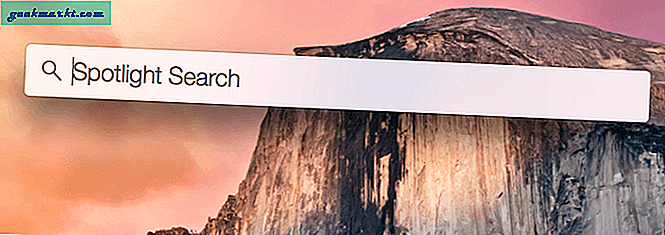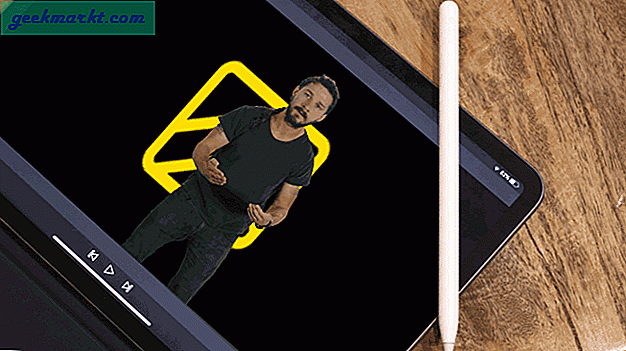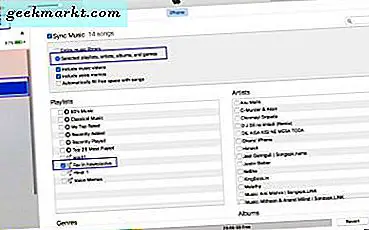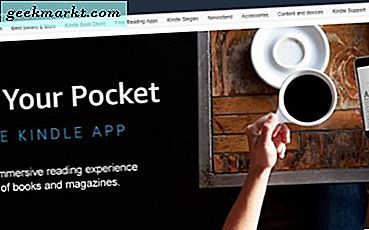CD'leri veya DVD'leri yedeklemek için en yaygın yollardan biri, bir görüntü oluşturmaktır. Tipik olarak, bu görüntüler ISO, IMG veya BIN formatlarında olacaktır. Tüm verileriniz tek bir dosyada toplandığı için bu iyi bir özelliktir, bu da verileri başka bir konuma aktarmayı ve daha sonra yedeklemeyi kolaylaştırır.
Şimdi soru geliyor, bu görüntü dosyalarını Windows'ta nasıl açarsınız?
Tıpkı CD / DVD diskini sürücüye taktığınız gibi, içeriğine erişmek için ISO dosyalarını sanal CD / DVD sürücülerine monte edebilirsiniz. İşte Windows için en iyi yazılımlardan bazıları.
Oku:Bu Yeni Uygulama ile Android Parmak İzi ile Windows 10'un Kilidini Açın
Windows 10 İçin En İyi ISO Mounter
1. Windows 10 Yerleşik Seçeneklerini Kullanın
Windows 10'dan başlayarak, Microsoft aslında ISO dosyalarını doğrudan Dosya Gezgini'ne bağlama temel yeteneğini ekledi. Yalnızca bir ISO dosyası monte etmek için herhangi bir üçüncü taraf yazılımı yüklemeniz gerekmediğinden, bu oldukça kullanışlıdır. ISO dosyalarının yanı sıra, yerleşik Windows 10 seçeneklerini kullanarak IMG dosyalarını da bağlayabilirsiniz. Windows'a bir IMG veya ISO dosyası eklemek için, dosyaya sağ tıklayın ve "seçeneğini seçin"Montaj“.
Seçeneği seçer seçmez, görüntü dosyası anında bağlanacaktır. Bunu, normal bir CD / DVD sürücüsü gibi Dosya Gezgini'nin kök dizininde görebilirsiniz. Bu, onu Windows 10'daki diğer herhangi bir sürücü gibi açabileceğiniz anlamına gelir.
Alternatif olarak, tek istediğiniz ISO veya IMG dosyası içindeki dosyalara erişmekse, dosyaya sağ tıklayın ve “Birlikte Aç -> Windows Gezgini” ni seçin. Bu eylem, ISO veya IMG dosyasını bir ZIP dosyası gibi açar. Bu, görüntü dosyasındaki tüm dosyalara erişmenizi sağlar. Ancak, önceki yöntemin aksine, görüntüyü gerçekte monte etmediniz, sadece açtığınızı unutmayın.
Fiyat: Yerleşik Windows 10 özelliği. Kullanmak ücretsiz.
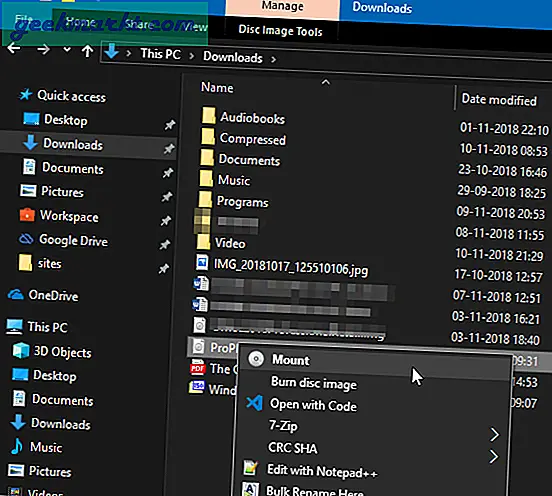
2. WinCDEmu
WinCDEmu bir küçük küçük özgür yazılım hangi Windows sürümünü kullanıyor olursanız olun, görüntü dosyalarını Windows'a tek bir tıklamayla bağlamanıza olanak tanır. Sadece yazılımı kurun, ISO dosyasına sağ tıklayın ve "seçeneğini seçin"Sürücüyü seçin ve monte edin“.
WinCDEmu ile ilgili sevdiğim bir şey, seçtiğiniz sürücü harfini seçmenize izin verir ve hatta sistem başlangıcında görüntü dosyasını otomatik olarak bağlayın. Tipik olarak, çoğu yazılım ve oyun CD / DVD'si, görüntü dosyasını bağladığınızda içindeki programları otomatik olarak çalıştırır. Bu, görüntü dosyasındaki autorun.inf adlı bir dosyadan kaynaklanır. Bu tür davranışları durdurmak için WinCDEmu'yu da kullanabilirsiniz. Ek olarak, gerektiğinde mevcut CD / DVD dosyalarından da ISO görüntü dosyaları oluşturabilirsiniz.
Sistem başlangıcında görüntüleri otomatik olarak bağlamanıza izin veren ve sürücü harfi seçenekleri gibi çeşitli ayarları kontrol etmeniz için ek seçenekler sunan ücretsiz bir yazılım arıyorsanız, WinCDEmu'yu deneyin. WinCDEmu kişisel kullanım için ücretsiz olsa da, ticari kullanım durumları için bir lisans satın almanız gerektiğini unutmayın.
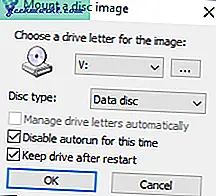
Fiyat: Bedava. İşletmeler için profesyonel lisans gereklidir.
WinCDEmu'yu indirin. WinCDEmu yüklemek istemiyorsanız, sınırlı özelliklere sahip taşınabilir bir sürümü de vardır.
3. Daemon Tools Lite
Daemon Tools Lite, en popüler ve en eski ISO mounter Windows için yazılım. Daemon Tools Lite'ı yükledikten sonra, tüm ISO dosyalarınız onunla ilişkilendirilir ve bunları yalnızca görüntü dosyasına çift tıklayarak bağlayabilir ve açabilirsiniz. ISO dosyalarını monte etmekten başka, Daemon Tools Lite'ı aşağıdaki gibi çeşitli diğer dosya türlerini monte etmek için de kullanabilirsiniz. VHD, VMDK, TC, True Crypt dosyaları vb. Daemon Tools'un diğer özellikleri arasında görüntü dosyalarını saklama ve düzenleme, bilgisayarınızı görüntü dosyaları için tarama, yerel ağlara ve bu ağlardan dosya gönderme, DT, SCSI ve HDD sürücülerini taklit etme, sanal sürücüleri sıkıştırma vb.
Her türlü zil ve ıslık içeren tam teşekküllü bir görüntüleme aracı arıyorsanız, o zaman Daemon Tools Lite tam size göre.
Unutulmaması gereken bir nokta, ücretsiz sürümün reklam destekli olması ve yükleyici reklam yazılımı yüklemeye çalışıyor Daemon Tools Lite yüklerken (benim durumumda Opera tarayıcısı). Bu nedenle dikkatli olun ve kurulum sırasında "Özel Kurulum" seçeneğini seçmeyi unutmayın.
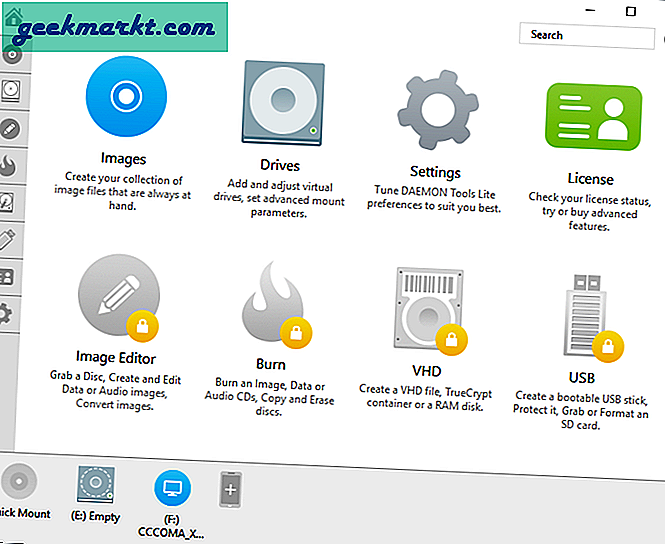
Fiyat: Daemon Tools Lite ile ISO dosyalarının montajı reklamlarla ücretsizdir. Gelişmiş özellikler için, ya profesyonel sürüme yükseltmeniz ya da gerektiğinde ve gerektiğinde ayrı özellikleri satın almanız gerekir.
Daemon Tools Lite'ı indirin
4. Gizmo Sürücüsü
Gizmo Drive, ISO, IMG, BIN, CUE, NRG vb. Gibi çeşitli görüntü dosyalarının montajında iyi olan başka bir hafif yazılımdır. VHD gibi sanal sabit sürücü dosyalarını da bağlayın. Gizmo Drive hakkında özel olan birkaç şey, şifrelenmiş sabit sürücü görüntüleri oluşturmanıza, parola korumalı monte etmenize, aynı anda birden çok sanal sürücü türü takmayı desteklemenize ve görüntüleri Windows komut satırından kaldırmanıza izin vermesidir.
Gizmo Drive hakkında gerçekten sevdiğim şeylerden biri, ihtiyaçlarınızı karşılayacak şekilde değiştirebilmeniz için tonlarca seçeneğe sahip olmasıdır. Dahası, yazılım çok iyi belgelenmiştir, böylece herhangi bir noktada takılırsanız, dokümanlara başvurabilir ve oradan devam edebilirsiniz.
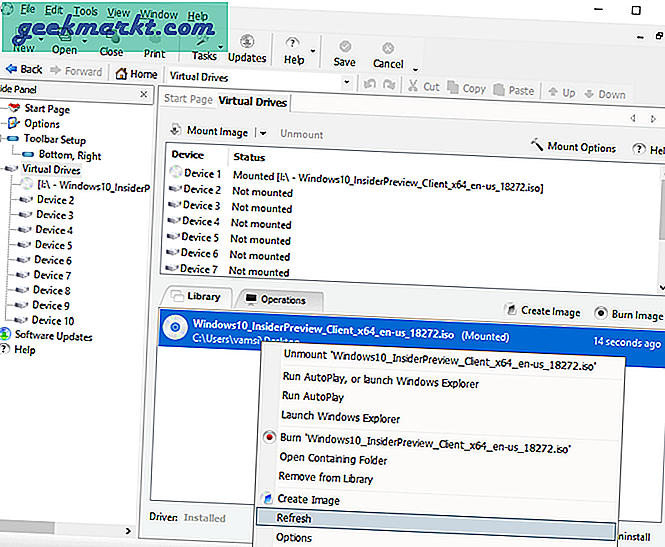
Fiyat: Gizmo Drive ücretsizdir.
Gizmo Drive'ı indirin
5. ImDisk Toolkit
Eğer arıyorsanız ücretsiz ve açık kaynaklı ISO mounter yazılımı Windows için daha sonra ImDisk Toolkit'i deneyin.
ImDisk Toolkit, yalnızca birkaç tıklama ile çok çeşitli görüntü dosyalarını bağlayabilen ücretsiz ve açık kaynaklı bir yazılımdır. ISO dosyalarının yanı sıra, normal sabit disk hacimleri, disketler vb. De monte edebilirsiniz. ImDisk Toolkit'i bu listedeki diğer yazılımlara göre özel yapan şey, görüntü dosyalarını nasıl bağlayacağınız konusunda size daha iyi kontrol sağlar ve montajdan sonra ne olacağı. Örneğin, görüntü dosyasını çıkarılabilir bir sürücü gibi bağlayabilirsiniz, böylece bu sürücüde çalışırken değiştirilebilir yeteneklere sahip olursunuz, sanal bellekte veya fiziksel bellekte bir sanal disk oluşturabilir, ISO dosyalarını salt okunur olarak bağlayabilirsiniz. modu, montaj görüntüsü için belirli bir boyut atayın, vb. Gerekirse, monte edilen görüntüyü yazılabilir veya sabit olarak bile ayarlayabilirsiniz.
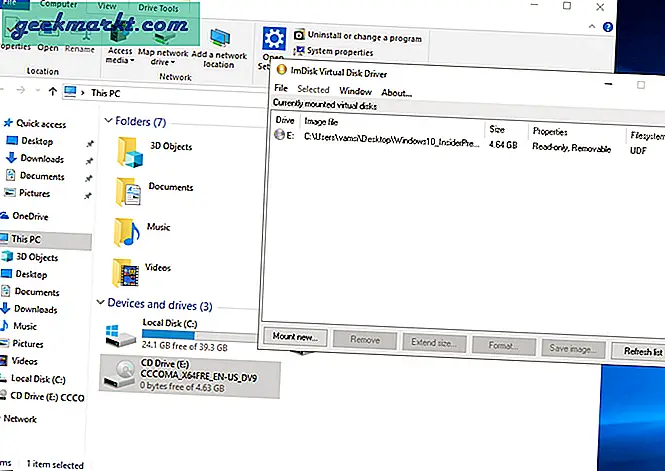
Fiyat: Ücretsiz ve açık kaynak.
ImDisk Toolkit'i indirin
6. Sanal CloneDrive
Tıpkı Daemon Tools gibi, Virtual CloneDrive, Windows'un ISO dosyalarını takması için en eski ve popüler yazılımlardan biridir. Aslında, yazılım ve veri ISO'larını monte ederken bunu günlük olarak kullandım. Daemon Tools'un aksine, Virtual CloneDrive tek bir amaç için oluşturulmuştur. Bu nedenle, Virtual CloneDrive hafiftir, minimaldir ve kullanımı kolaydır. Yazılımı yükledikten sonra, sadece görüntü dosyasına sağ tıklayın ve "Bağla" seçeneğini seçin ve hazırsınız.
Virtual CloneDrive hafif olmasına rağmen, IMG, BIN, CUE, UDF, UDF vb. Gibi birden çok görüntü formatını destekler. Virtual CloneDrive ile ilgili gerçekten sevdiğim şeylerden biri de şu: son görüntü dosyasını otomatik olarak bağlayabilir. Dahası, tüm ISO bağlantılarının geçmişini de tutar, böylece onları tek bir tıklama ile tekrar monte edebilirsiniz.
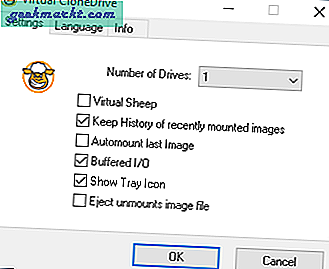
Fiyat: Bedava.
Virtual CloneDrive'ı İndirin
7. WinArchiver Sanal Sürücüsü
Bu listedeki tüm yazılımlar arasında WinArchiver Virtual Drive, en küçük ve en hafif Windows ISO montaj yazılımıdır. Adından da anlaşılacağı gibi, normal görüntü dosyaları dışında, WinArchiver, RAR, ZIP, 7Z, vb. Gibi arşiv dosyalarını bağlayabilir. Tıpkı WinCDEmu ile olduğu gibi, ISO dosyalarını gerektiğinde otomatik olarak bağlayabilirsiniz.
Her ne kadar iyi olsa da, bazı nedenlerden dolayı WinArchiver, Windows Kabuğu'na entegre edilmemiştir. Bu, WinArchiver'ın bağlama seçeneğini sağ tıklayıp seçmek yerine, başlat menüsünden WinArchiver'ı açmanız, görev çubuğundaki WinArchiver simgesine sağ tıklamanız, bağlama seçeneğini seçmeniz, görüntü dosyasına göz atmanız ve onu açmanız gerektiği anlamına gelir. . Basit bir görev için çok uzun ve karmaşık bir süreçtir.
Bununla birlikte, WinArchiver yaptığı işte oldukça iyidir. ISO'ları monte etmek için hafif bir yazılım arıyorsanız, deneyin.
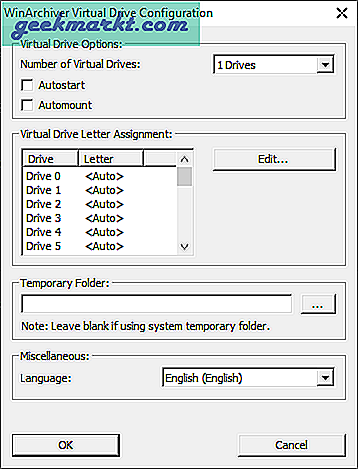
Fiyat: Bedava.
WinArchiver Sanal Sürücüsünü İndirin
Umarım yardımcı olur. Windows için en sevdiğiniz ISO montaj yazılımlarından herhangi birini kaçırdığımı düşünüyorsanız, aşağıya yorum yapın ve bunları benimle paylaşın.
Ayrıca Oku:Windows 10 İçin En İyi Güvenlik Duvarı